这里是AutoJob小程序的一个简单的使用手册
欢迎扫码体验
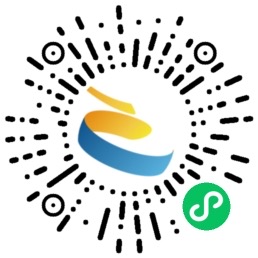
简介
AutoJob是使用Java开发的一个自动签到的程序,服务端采用springboot+quartz实现,前端使用小程序提供界面和操作
服务器采用AES加密了账号密码,理论上只要服务器不被黑账号信息不会泄露,也提供了私有化部署的方法,有自己服务器的可以自己部署
私有化部署
如果你是Javaer,可以直接 clone AutoJob 源代码进行部署
安装OpenJDK环境
推荐安装OpenJDK 1.8 ,OracleJDK 会有验证加密的签名问题,除非不使用加密算法
安装数据库
支持Mysql,H2和Postgresql数据库Mysql和Postgresql的安装请自行百度,H2支持文件持久化
不会安装数据库的推荐使用H2
下载可执行Jar文件
releases地址,请下载autojob.jar文件
配置环境变量
请添加以下环境变量
|
|
初始化数据库
Mysql和Postgresql请先创建数据库实例
|
|
数据库实例名称保持和url中配置的一致
生成加密公私钥
AUTOJOB_PASSWORD_ENCRYPT配置为false则跳过这一段
使用cmd或者bash 执行
|
|
然后当前目录下会生成publicKey.txt和privateKey.txt两个文件
将文件内容配置到上面的AUTOJOB_RSA_PUBLIC_KEY 和AUTOJOB_RSA_PRIVATE_KEY中
运行项目
使用cmd或者bash 执行
|
|
添加账号
在autojob_user表添加用户信息
在autojob_account表添加账号信息
Docker部署
拉取Docker镜像
|
|
运行
|
|
请根据自己的需要配置相关环境变量
支持项目
- 时光相册
- 天翼网盘
Server酱推送
可选配置,填写SCKEY可以推送签到消息到微信
小程序默认会推送订阅消息,需要手动确认下,勾选同意不再询问则每天自动签到完成都会推送消息
自行配置SCKEY,Server酱官网
时光相册
直接新增配置账号密码即可
天翼网盘
使用账号密码登录
没有设置密码的请去cloud.189.cn设置一下
签到提示验证码的请 点击这里 选择账号密码登录,一般会有验证码弹出来,退出多登录几次一般就不需要验证码了